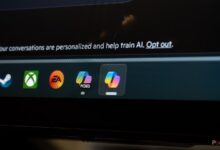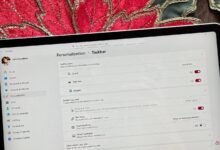چگونه همین الان اندروید 13 بتا را روی گوشی خود دریافت کنیم

(Pocket-lint) – در Google I/O – و همچنین اعلام برخی سخت افزارهای جدید و خدمات هوشمند پیشرفته – این شرکت همچنین در مورد به روز رسانی بعدی سیستم عامل اندروید خود برای تلفن های هوشمند صحبت کرد. برای کسانی که شمارش را حفظ نمی کنند: این اندروید 13 است.
و در حالی که سخنرانی اصلی I/O 2022 اولین بار بود که روی صحنه نمایش داده شد، در واقع چند هفته قبل از شروع کنفرانس سالانه توسعه دهندگان به صورت بتا در دسترس قرار گرفت. و اکنون برای دانلود در نسخه بتا در دسترس است.
نسخه بتای عمومی اندروید 13 چیست؟
تستهای بتای عمومی قبل از راهاندازی رسمی نرمافزار منتشر میشوند و معمولاً از آزمایشهای بتا توسعهدهنده پیروی میکنند.
گوگل به ترتیب نسخههای بتای توسعهدهنده و عمومی را برای جمعآوری بازخورد از توسعهدهندگان و کاربران روزمره ارائه میکند. در این مراحل اولیه، زمانی که نرم افزار هنوز در حال توسعه است، گوگل همچنین از نسخه بتا برای رفع مشکلات احتمالی و دادن زمان کافی به توسعه دهندگان برای به روز رسانی برنامه های خود استفاده می کند.
به همین دلیل، توصیه نمیکنیم از نسخه بتای عمومی Android 13 در تلفن اصلی خود استفاده کنید. در عوض، از یک دستگاه ثانویه استفاده کنید. اگر نصب نرم افزار را انتخاب می کنید، توجه داشته باشید که این نرم افزار کمی غیرقابل اجرا خواهد بود و ممکن است برنامه ها کار نکنند. امیدوارم همه اینها قبل از انتشار نهایی کار شود.
نحوه دریافت نسخه بتا عمومی اندروید 13
نسخه بتای عمومی اندروید 13 در حال حاضر در دسترس است و می توانید همین الان در دستگاه های سازگار ثبت نام کنید. و اکنون که به نسخه بتای چهارم می رویم، نرم افزار بسیار پایدار است و تنها یک قدم تا انتشار رسمی نهایی فاصله دارد.
برنامه اندروید بتا
Google با ارائه برنامه Android Beta، امتحان نسخه بتای عمومی Android 13 را تا حد امکان برای شما آسان کرده است. این به هر کسی که ثبت نام کرده است اجازه میدهد دستگاه اندرویدی خود را به نسخه بتا عمومی بهروزرسانی کند و بهروزرسانیهای هوایی را به صورت رایگان دریافت کند.
همین برنامه بتا برای اندروید نوقا، اوریو، پای، اندروید Q/10، اندروید 11 و اندروید 12 استفاده شد. ساده است. شما نیازی به فلش به روز رسانی یا هر چیز پیچیده ندارید.
در اینجا نحوه شروع شما آمده است:
- بازدید کنید google.com/android/beta برای ثبت نام در برنامه بتا اندروید.
- وقتی از شما خواسته شد وارد حساب Google خود شوید.
- اگر دو گزینه می بینید، مطمئن شوید که نسخه بتای عمومی اندروید 13 را انتخاب کرده اید و نه آخرین نسخه بتا اندروید 12 را
- دستگاه های واجد شرایط شما در صفحه بعدی لیست می شوند، برای ثبت نام در برنامه بتا کلیک کنید.
- به Settings > System > Advanced > System Update بروید تا دانلودهای موجود را بررسی کنید. باید ظرف چند دقیقه ظاهر شود.
اگر از برنامه Android Beta قبل از نسخه بتای عمومی Android 13 استفاده کرده اید، باید گوشی خود را دوباره ثبت نام کنید. پس از ثبتنام، بهروزرسانی بهصورت خودکار به هر نسخه جدید اندروید 13 بتا ادامه میدهید.
اگر آن بهروزرسانیها را نمیخواهید، یا اگر تصمیم دارید دیگر نرمافزار بتا را نمیخواهید، میتوانید مراحل بالا را دنبال کنید، اما سپس روی «لغو ثبت نام دستگاه» کلیک کنید.
کدام گوشی ها از اندروید 13 بتا پشتیبانی می کنند؟
برای نصب نسخه بتا عمومی به یکی از دستگاه های اندروید زیر نیاز دارید:
- پیکسل 4 و 4 ایکس ال
- Pixel 4a و 4a (5G)
- پیکسل 5 و 5a
- پیکسل 5 و 6 پرو
سایر تولیدکنندگان مانند لنوو، وان پلاس، اوپو، شیائومی و ایسوس همگی برنامههای بتا خود را دارند و بنابراین اگر یکی از دستگاههای سازگار آنها را دارید، باید مستقیماً با راهنمای سازنده نحوه دسترسی به آن را بررسی کنید.
آینده جستجو را با جستجوی گلبرگ هواوی تجربه کنید
توسط
·
این روش بهتری برای مرور وب است.
در مورد پیش نمایش توسعه دهندگان اندروید 13 چطور؟
پیش نمایش توسعه دهندگان نسخه اولیه اندروید 12 است که به طور خاص برای توسعه دهندگان آزمایش می شود. اگر توسعهدهنده نیستید، در عوض به نسخه بتا عمومی بپیوندید.
چگونه پیش نمایش برنامه نویس اندروید 13 را دریافت کنیم
ویدیوی زیر نحوه دریافت پیشنمایش اندروید 11 را در دستگاه خود توضیح میدهد، اما مراحل ذکر شده برای اندروید 12 و 13 تقریباً یکسان است.
گوشی اندروید خود را آماده کنید
اولین قدم این است که گوشی اندرویدی خود را آماده کنید. برای پیشنمایش برنامهنویس باید از تلفن Pixel استفاده کنید. و برای آماده سازی آن دستگاه، باید چند گزینه توسعه دهنده را فعال کنید. مراحل زیر را دنبال کنید:
- به Settings > About Phone بروید و اکنون “Build Number” را پیدا کنید.
- به طور مکرر روی آن ضربه بزنید تا زمانی که پنجره بازشو به شما بگوید که اکنون یک برنامهنویس هستید، ظاهر شود.
- پین/رمز عبور خود را وارد کنید.
- به Settings > System > Advanced رفته و Developer Options را پیدا کنید.
- اکنون باید کلید نزدیک به اشکال زدایی USB را پیدا کرده و آن را فعال کنید.
- همچنین گزینه فعال کردن OEM Unlocking را تغییر دهید.
- دوباره پین خود را تایپ کنید و «فعال» را بزنید.
اکنون تلفن شما آماده است و تنها کاری که باید انجام دهید این است که آن را به رایانه شخصی یا مک خود وصل کنید. اگر از ویندوز استفاده می کنید، احتمالاً نیاز به نصب درایور دارید که می توانید به اینجا برسید همچنین ممکن است لازم باشد حالت USB را از قسمت کشویی گوشی خود انتخاب کرده و حالت انتقال فایل را انتخاب کنید.
فلش اندروید 13
در این مرحله می توانید اندروید 13 را با استفاده از صفحه فلش تول فلش کنید:
- Chrome را باز کنید و به صفحه دانلود پیشنمایش برنامهنویس Android.
- لیستی از دستگاه ها را مشاهده خواهید کرد، اکنون روی پیوند کنار دستگاه خود در لیست کلیک کنید.
- صفحه Android Flash Tool باز خواهد شد.
- یک پنجره بازشو دریافت خواهید کرد که از شما اجازه دسترسی به کلیدهای ADB خود را می خواهد. روی ‘OK’ کلیک کنید.
- “شروع کن” را بزنید
- اکنون به شما گفته می شود که تمام کارهایی را که در ابتدا انجام دادیم انجام دهید تا تلفن خود را آماده کنید.
- حالا «افزودن دستگاه جدید» را بزنید.
- یک پنجره بازشو جدید با هر دستگاه متصل سازگار نشان داده می شود.
- روی پیکسل خود کلیک کنید و «اتصال» را بزنید.
- یک پاپ آپ دیگر روی صفحه گوشی شما ظاهر می شود که می گوید “Allow USB debugging”.
- برای فعال کردن آن، علامت چک را در پنجره بازشو روی صفحه گوشی خود بزنید
- تلفن به عنوان متصل در صفحه Android Flash Tool در مرورگر دسکتاپ شما نشان داده می شود.
- روی آن کلیک کنید و سپس در صفحه بعدی به شما نشان میدهد که قرار است چه چیزی نصب شود.
- “نصب” را فشار دهید و سپس باید با برخی شرایط موافقت کنید.
- دستگاهی را که میخواهید پیشنمایش را روی آن نصب کنید، دوباره انتخاب کنید.
- قفل بوت لودر دستگاه خود را باز کنید: در ابزار Flash روی دسکتاپ ما “شروع” را بزنید.
- در تلفن خود، صفحه سیاهی با متنی مانند «قفل بوت لودر را باز نکنید» مشاهده خواهید کرد.
- اکنون دکمه کاهش صدا پیکسل خود را فشار دهید تا زمانی که “باز کردن قفل بوت لودر” نوشته شود.
- برای انتخاب دکمه پاور را فشار دهید.
گوشی شما برای نصب نرم افزار کاملا آماده است. مراقب مرورگر کروم خود باشید و دیگر کاری با گوشی خود انجام ندهید. اجازه دهید فرآیند به خودی خود اجرا شود. حتی اگر صفحه نمایش گوشی شما تغییر کرد و منوی Fastboot روی آن وجود داشت، فقط اجازه دهید این کار ادامه یابد. مشاهده خواهید کرد که آن را دانلود و نصب کنید. در نهایت، این فرآیند تکمیل می شود و گوشی شما راه اندازی مجدد می شود.
این شما را از طریق فرآیند معمول تنظیم تلفن همراه میکند، و پس از انجام این کار، پیشنمایش توسعهدهنده اندروید 13 را اجرا میکنید.
نوشته مگی تیلمن و کم بانتون.